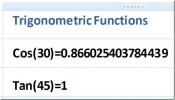Microsoft Excel 2010 PowerPivot
Uvod
PowerPivot (uradno znan kot Project Gemini) je odlično Microsoftovo orodje za analizo, ki ga lahko uporabljamo tako v Microsoft Excel kot v SharePointu. Vašemu excel listu doda veliko računsko moč in omogoča hitro manipulacijo na velikih zbirkah podatkov (pogosto v milijonih vrstic) ter racionalizirano integracijo podatkov. Ko dosežete hitrejše rezultate na svojem velikem listu excel, lahko za nadaljnjo skupno rabo uporabite SharePoint.
Kako namestiti PowerPivot
Prenesite PowerPivot iz uradna stran in ga namestite. Tu najdete ločene namestitvene programe za Microsoft Excel in SharePoint. Ti namestitveni programi so na voljo v 32-bitni in 64-bitni različici. Ko je namestitev končana, je PowerPivot zavihek bo na voljo na vašem Excelovem listu.

Kako uporabljati PowerPivot
Ključne funkcije programa PowerPivot vključujejo obdelavo velikih količin podatkov v sekundi ali dveh, nalaganje podatkov iz katerega koli zunanjega vira v skoraj kratkem času in uporabo močnih analitičnih operacij na podatkih.
Kliknite na PowerPivot okno možnost pod PowerPivot in zagnalo bo glavno okno, v katerem lahko izvajate vse operacije, povezane s PowerPivotom.
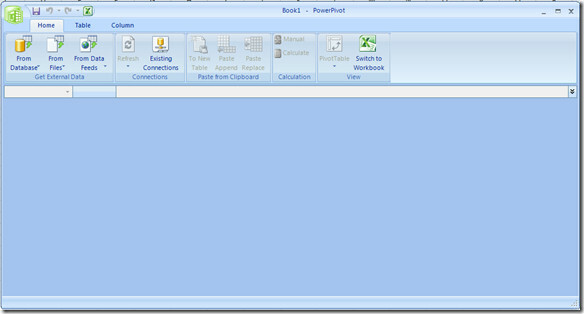
Oglejmo si, kako lahko s programom PowerPivot uvozimo podatke iz katerega koli zunanjega vira na Excel. Udari Iz podatkovne baze možnost in izberite svoj DBMS, kot sem v svojem primeru izbral MS Access. Uporabite lahko tudi Iz datotek možnost, da dobite vir podatkov iz datoteke ali Iz virov podatkov možnost, da dobite vir podatkov iz virov podatkov.

V naslednjem koraku določite ime povezave, podatkovne baze in podatke za prijavo v bazo (če je uporabljena).

Hit Naslednji in izberite, ali želite izbrati seznam tabel ali želite napisati poizvedbo SQL za uvoz podatkov. Raje izbiram tabele s seznama.

Zdaj bom izbral tabelo, od koder želim uvoziti podatke.

Kliknite Dokončaj Če želite dokončati konfiguracijo, boste videli čestitko, da so bili vaši podatki uvoženi iz navedenega vira na vaš Excelov list.

Tukaj kliknite ikono Zapri gumb in našli ga boste povezani z vašo preglednico.
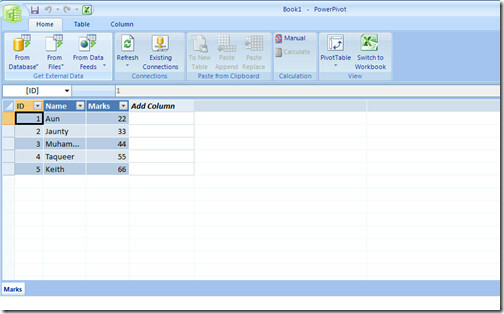
S klikom na Osveži gumb osveži podatke iz svojega vira in lahko uredite obstoječe povezave iz Obstoječe povezave možnost. The Prilepi iz odložišča in Izračun kategorije poenostavijo postopek manipulacije s podatki. Ko končate s PowerPivotom, pritisnite na Preklopite na delovni zvezek možnost v Pogled preklopite nazaj na vaš glavni Excelov list. The Tabela in Stolpec V zgornjem meniju se lahko igrate z nastavitvami povezanih tabel in njihovih stolpcev. Uživajte!
Iskanje
Zadnje Objave
Dodajanje Outlookovega e-poštnega orodja v Excelu 2010
Včasih se zgodi, da morate delovne liste Excela poslati po e-pošti,...
OneNote 2010: Hitro povečavo / pomanjšanje odseka prenosnika
Tako kot druge aplikacije za beleženje, tudi OneNote podpira več na...
Excel 2010: Spreminjanje, odstranjevanje, tiskanje mrež
Excel ponuja možnost spreminjanja omrežnih linij delovnega lista. L...